win10系统禁止快速访问显示最近操作记录的方法 如何关闭win10系统快速访问显示最近操作记录功能
更新时间:2024-07-11 17:53:01作者:yang
Win10系统中的快速访问功能是方便用户快速查找最近操作记录的一个便利功能,然而有时候我们可能希望保护个人隐私或者不想让他人知道我们的操作记录,在这种情况下,关闭Win10系统快速访问显示最近操作记录功能就显得尤为重要。接下来我们将介绍如何关闭这个功能,让您的操作记录更加安全可靠。
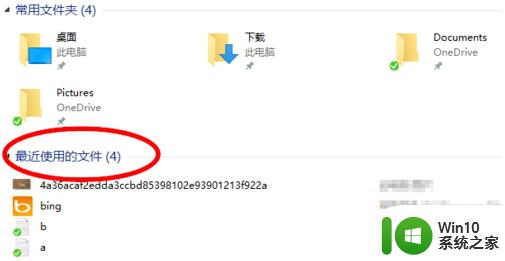
操作方法:
1、打开文件资源管理器,点击菜单栏中的“查看”;
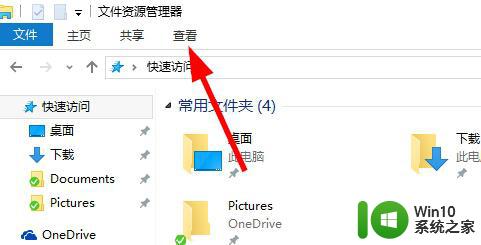
2、在打开的界面中,点击“选项”图标;
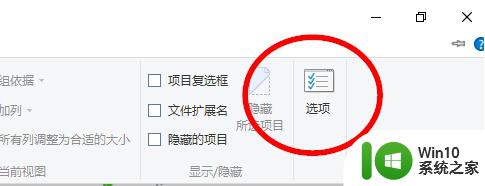
3、在文件夹选项窗口中,点击隐私右下角的“清除”,清空已保存的记录;
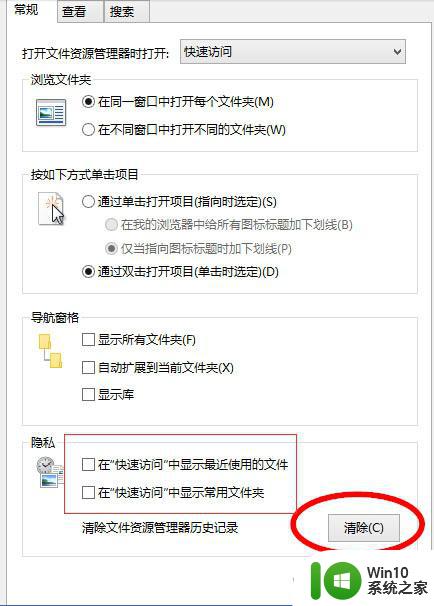
4、同时取消勾选:在“快速访问”中显示最近使用的文件和在“快速访问”中显示常用文件夹两项,点击应用,确定。
以上就是win10系统禁止快速访问显示最近操作记录的方法的全部内容,碰到同样情况的朋友们赶紧参照小编的方法来处理吧,希望能够对大家有所帮助。
win10系统禁止快速访问显示最近操作记录的方法 如何关闭win10系统快速访问显示最近操作记录功能相关教程
- win10删除快速访问记录操作方法 win10快速访问怎么删除记录
- win10最近访问怎么清除 win10关闭最近访问记录方法
- win10如何关闭最近使用的文件记录功能 如何在win10系统中禁止显示最近打开的文件列表
- win10快速访问功能关闭方法 win10如何关闭快速访问功能
- 一招关闭win10快速访问的方法 Win10快速访问功能如何关闭
- 查看win10最近操作记录的详细步骤 如何查看win10电脑最近的操作记录
- win10怎么彻底关闭快速访问 win10如何关闭快速访问功能
- win10如何关闭快速访问功能 快速访问关闭步骤及注意事项
- win10关闭快速访问的方法 win10怎么关闭快速访问
- win10怎么查询电脑最近开机记录 查看win10系统开机记录方法
- win10显示最近添加的方法 win10如何显示最近添加
- win10怎么查关机时间 Win10系统怎么查看最近的开关机记录
- 《极品飞车13:变速》win10无法启动解决方法 极品飞车13变速win10闪退解决方法
- win10桌面图标设置没有权限访问如何处理 Win10桌面图标权限访问被拒绝怎么办
- win10打不开应用商店一直转圈修复方法 win10应用商店打不开怎么办
- win10错误代码0xc0000098开不了机修复方法 win10系统启动错误代码0xc0000098怎么办
win10系统教程推荐
- 1 win10桌面图标设置没有权限访问如何处理 Win10桌面图标权限访问被拒绝怎么办
- 2 win10关闭个人信息收集的最佳方法 如何在win10中关闭个人信息收集
- 3 英雄联盟win10无法初始化图像设备怎么办 英雄联盟win10启动黑屏怎么解决
- 4 win10需要来自system权限才能删除解决方法 Win10删除文件需要管理员权限解决方法
- 5 win10电脑查看激活密码的快捷方法 win10电脑激活密码查看方法
- 6 win10平板模式怎么切换电脑模式快捷键 win10平板模式如何切换至电脑模式
- 7 win10 usb无法识别鼠标无法操作如何修复 Win10 USB接口无法识别鼠标怎么办
- 8 笔记本电脑win10更新后开机黑屏很久才有画面如何修复 win10更新后笔记本电脑开机黑屏怎么办
- 9 电脑w10设备管理器里没有蓝牙怎么办 电脑w10蓝牙设备管理器找不到
- 10 win10系统此电脑中的文件夹怎么删除 win10系统如何删除文件夹
win10系统推荐
- 1 宏碁笔记本ghost win10 64位官方免激活版v2023.04
- 2 雨林木风ghost win10 64位镜像快速版v2023.04
- 3 深度技术ghost win10 64位旗舰免激活版v2023.03
- 4 系统之家ghost win10 64位稳定正式版v2023.03
- 5 深度技术ghost win10 64位专业破解版v2023.03
- 6 电脑公司win10官方免激活版64位v2023.03
- 7 电脑公司ghost win10 64位正式优化版v2023.03
- 8 华硕笔记本ghost win10 32位家庭版正版v2023.03
- 9 雨林木风ghost win10 64位旗舰安全版下载v2023.03
- 10 深度技术ghost win10 64位稳定极速版v2023.03